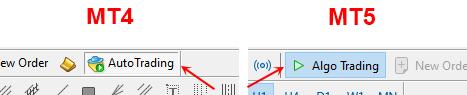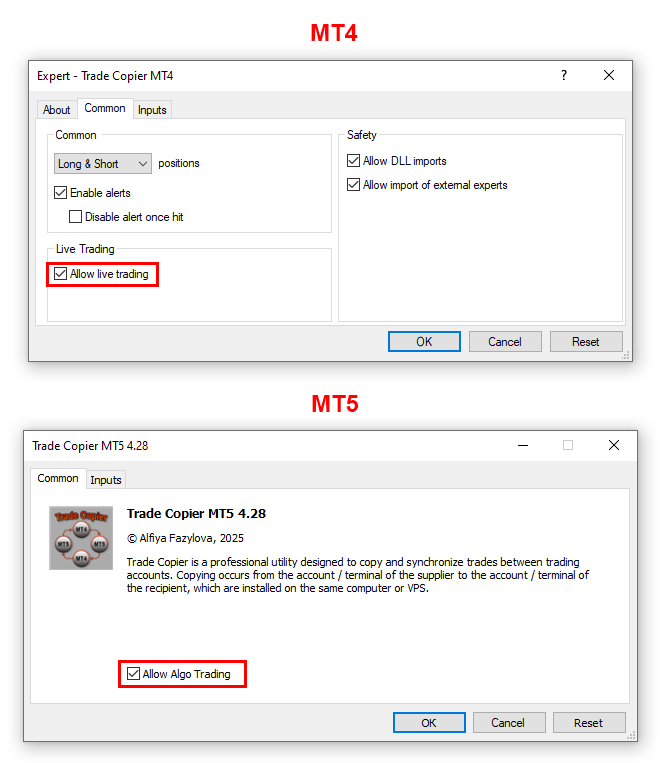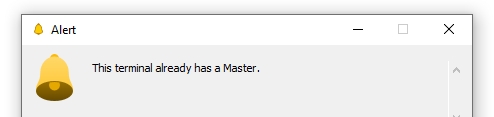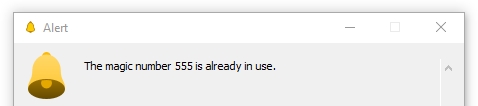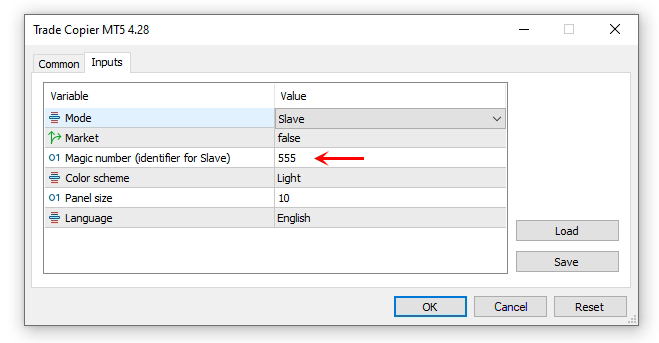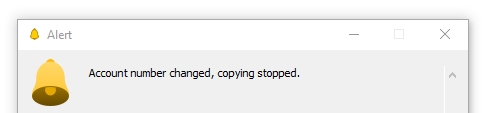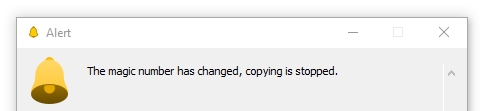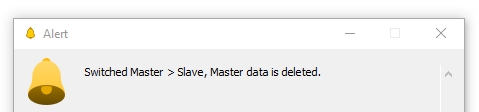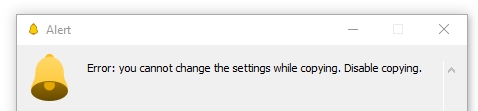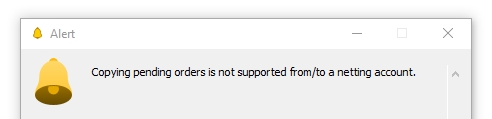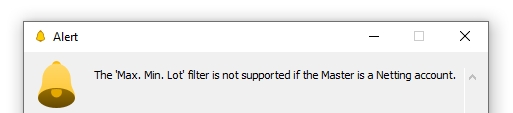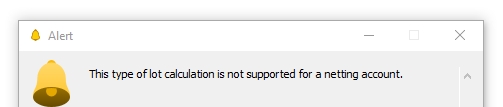Table des matières
- Alertes générées par Trade Copier
- Pourquoi l'esclave ne copie pas les ordres
- Pourquoi les ordres sur Slave sont-elles dupliquées (plusieurs ordres de copie sont ouvertes)
- Pourquoi la copie est-elle lente, comment accélérer la copie ?
- Trade Copier ne fonctionne pas ou fonctionne mal, que dois-je faire ?
- Comment transférer les paramètres esclave vers un autre terminal ?
Alertes générées par Trade Copier
Trade Copier dispose de fonctions permettant d'éviter toute erreur de manipulation. Lorsque ces fonctions sont activées, le copieur affiche une alerte sur le graphique avec un avertissement :
| Le trading automatique est désactivé dans le terminal. Pour que Trade Copier puisse effectuer des opérations de trading, vous devez l'activer dans le terminal. Pour cela, cliquez sur le bouton « Trading automatique » pour MT4 ou « Trading algorithmique » pour MT5. |
| Le trading automatique est désactivé pour Trade Copier. Pour que Trade Copier puisse effectuer des opérations de trading, vous devez autoriser le trading automatique pour le copieur. Pour cela, dans la fenêtre des paramètres du copieur, accédez à l'onglet « Général » et cochez la case « Autoriser le conseiller à trader » pour MT4, ou « Autoriser le trading algorithmique » pour MT5. |
| Sur le compte de trading du destinataire, le courtier a défini une interdiction de trading automatique, de sorte que le copieur ne pourra pas effectuer d'opérations de trading (copier des ordres et des positions). L'interdiction est définie par le courtier sur le serveur de trading, techniquement le copieur et vous n'avez pas accès à ce paramètre. Vérifiez auprès de votre courtier si cette restriction peut être levée. Ou changez de courtier (la plupart des courtiers n'interdisent pas le trading automatique). |
| Ce terminal dispose déjà d'un copieur installé en mode maître. Une instance maître peut fonctionner avec un nombre illimité d'esclaves ; une seule instance maître doit donc être installée sur le terminal du fournisseur. |
| Le terminal dispose déjà d'un copieur installé en mode esclave avec le numéro magique spécifié. Si vous lancez plusieurs copieurs commerciaux en mode esclave sur un même terminal, vous devez leur attribuer des numéros magiques différents. Modifiez le numéro magique du copieur que vous lancez afin qu'il ne corresponde à aucun des copieurs commerciaux installés. Redémarrez ensuite le terminal. |
| Vous avez connecté le terminal à un autre compte de trading sans avoir préalablement désactivé le processus de copie. Désactivez le processus de copie avant de modifier le compte de trading dans le terminal ! |
| Vous avez modifié le numéro magique du copieur sans d'abord désactiver le processus de copie. Désactivez le processus de copie avant de modifier les paramètres du copieur ! |
| Vous avez modifié les paramètres Maître>Esclave ou Esclave>Maître du copieur sans désactiver au préalable le processus de copie. Désactivez le processus de copie avant de modifier les paramètres du copieur ! |
| Vous essayez de modifier les paramètres sans désactiver le processus de copie. Désactivez la copie avant de modifier les paramètres ! |
| Vous essayez d'autoriser la copie des ordres en attente depuis/vers le compte netting. Trade Copier ne prend pas en charge la copie des ordres en attente depuis/vers le compte netting. |
| Vous essayez d'activer le filtre «Max Min Lot» lors de la copie à partir d'un compte netting. Trade Copier ne prend pas en charge le filtre «Max Min Lot» si Master est un compte netting. |
| Vous essayez de définir une méthode de calcul de lot qui n'est pas prise en charge pour le compte netting. Définir une méthode de calcul de lot différente. |
| Vous essayez de désactiver l'option «Repeat» sur un compte netting. Trade Copier ne prend pas en charge le travail avec l'option «Repeat» désactivée. si Slave est un compte netting. |
| Vous essayez d'activer le filtre «Repeated attempts to copy» sur le compte netting. Trade Copier ne prend pas en charge le travail avec le filtre «Repeated attempts to copy» activé. si l'esclave est avec un compte netting. |
| Trade Copier n'a pas pu ouvrir ni trouver le fichier Master. Cette erreur peut survenir dans les cas suivants :
|
Pourquoi l'esclave ne copie pas les ordres
Assurez-vous d’avoir effectué les étapes suivantes :
- Utilisez le terminal téléchargé depuis le site web du courtier auprès duquel vous avez ouvert un compte. Si le terminal et le compte de trading appartiennent à des courtiers différents, cela peut entraîner des erreurs de trading, car chaque courtier configure les terminaux selon les paramètres de ses comptes de trading.
- Connectez-vous au terminal avec le compte utilisé pour acheter Trade Copier, et ne vous déconnectez pas de ce compte. Utilisez Trade Copier installé depuis l'onglet Marché du terminal (ne téléchargez pas le fichier ex4/ex5 du copieur d'un terminal à un autre, cela ne fonctionnerait pas).
- Utilisez uniquement la dernière version de Trade Copier. Les versions maître et esclave doivent avoir la même version la plus récente.
- Dans le terminal Slave, utilisez le mot de passe du trader pour vous connecter à votre compte, et non le mot de passe de l'investisseur.
- Démarrez correctement le processus de copie selon ces instructions .
- Ouvrez l'onglet « Symboles » du panneau Esclave et vérifiez la liste des symboles. Si elle est manquante, cliquez sur le bouton « Réinitialiser/Mettre à jour les symboles maîtres » et redémarrez le terminal.
- Assurez-vous que les sessions de trading sur les comptes du fournisseur et du destinataire correspondent, afin qu'il n'arrive pas qu'au moment de l'ouverture d'un ordre sur le fournisseur, le marché soit fermé sur le destinataire.
- Redémarrez le terminal.
Comment déterminer la raison pour laquelle une ordre n'a pas été copiée
Ouvrez le terminal du fournisseur et mémorisez le ticket et l'heure de création de la ordre qui n'a pas été copiée.
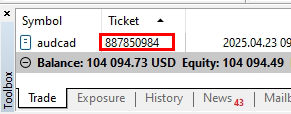
Si l'ordre ou la position sur le compte principal est toujours sur le marché, accédez au terminal du destinataire et ouvrez l'onglet « Trade » du panneau « Esclave ». Assurez-vous que cet onglet contient une ligne avec le ticket spécifié.
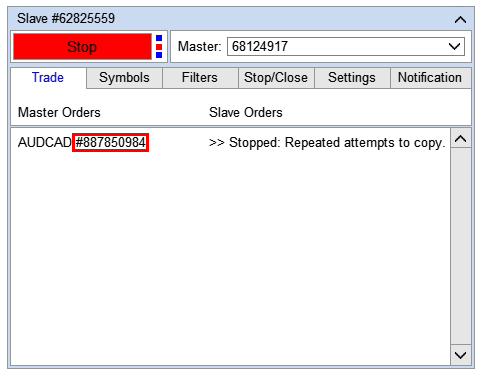
S'il n'y a pas de ligne avec la ordre spécifiée sur cet onglet, ou si la ordre auprès du fournisseur est déjà fermée, assurez-vous que ce symbole est disponible pour la copie :
Accédez au terminal du fournisseur et ouvrez l'onglet « Symboles copiables » dans le panneau principal. Assurez-vous que le symbole souhaité figure dans la liste et qu'il est autorisé à être copié.
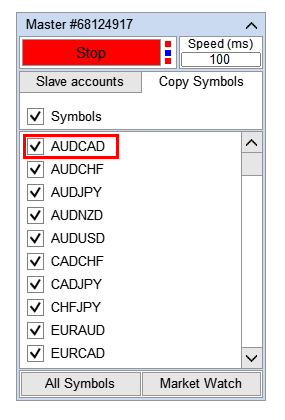
Si le symbole requis ne figure pas dans la liste, actualisez la liste en cliquant sur le bouton « Tous les symboles » et activez ce symbole pour la copie.
Accédez au terminal du destinataire et ouvrez l'onglet « Symboles » dans le panneau Esclave. Assurez-vous que le symbole souhaité figure dans la liste et qu'il est autorisé à être copié.
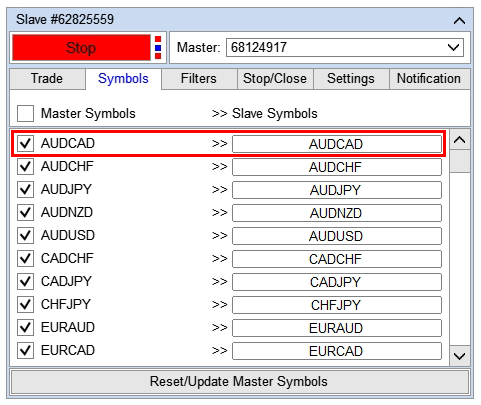
Si le symbole requis ne figure pas dans la liste, actualisez la liste en cliquant sur le bouton « Réinitialiser/Actualiser les symboles principaux » et activez ce symbole pour la copie.
S'il y a une ligne avec un ordre spécifié dans l'onglet Commerce, alors sur le côté droit, vous verrez la raison pour laquelle l'ordre n'a pas été copié.
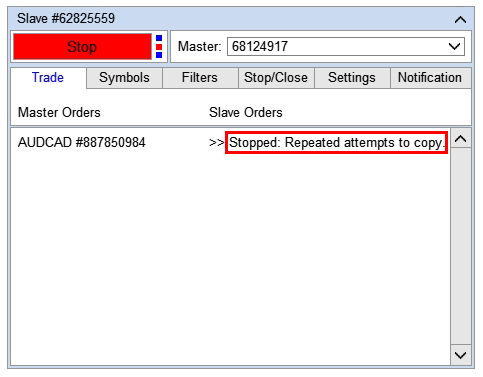
Cet onglet affiche l'état actuel de la copie. Si la ordre n'est pas copiée, la raison pour laquelle elle ne l'est pas actuellement est affichée.
Par exemple, dans l'image ci-dessus, la raison Stopped: Repeated attempts to copy est indiquée, ce qui signifie qu'à l'heure actuelle, le filtre « Tentatives répétées de copie » = 30 sec est en vigueur pour cette position (plus de 30 sec se sont écoulées depuis que la position a été ouverte sur le fournisseur, donc le copieur n'essaiera pas de la copier). Ce message ne fournit aucune information sur la raison pour laquelle la position n'a pas été copiée au bon moment, dans les 30 premières secondes à partir du moment où la position a été ouverte sur le compte du fournisseur.
Pour déterminer toutes les raisons pour lesquelles un ordre ou une position n'a pas été copié, accédez à l'onglet Expert du terminal et recherchez les enregistrements générés au moment où l'ordre aurait dû être copié. Notez que l'heure de création de l'enregistrement est celle de votre ordinateur et l'heure d'ouverture de l'ordre est celle du terminal. Recherchez dans cette section le message contenant le numéro de ticket de l'ordre non copié. Faites défiler la liste des messages jusqu'à la date du jour pour identifier toutes les restrictions appliquées à cet ordre.
Par exemple, pour la ordre n° 887850984, le filtre «Min. lot copy» a été activé, et cette ordre n'a donc pas été copiée. Au bout de 30 secondes, le filtre «Repeated attempts to copy» a été activé pour cette ordre:

Si aucun enregistrement n'est associé à ce ticket pendant la période spécifiée, il est fort probable que la fonction d'arrêt de copie ait été déclenchée à ce moment-là. Vérifiez les enregistrements générés avant l'ouverture de la ordre principale.
Si la période spécifiée ne figure pas dans l'onglet Expert (vous avez redémarré le terminal et les entrées de l'onglet ont été supprimées) : faites un clic droit sur l'onglet et sélectionnez «Voir» dans la liste déroulante :
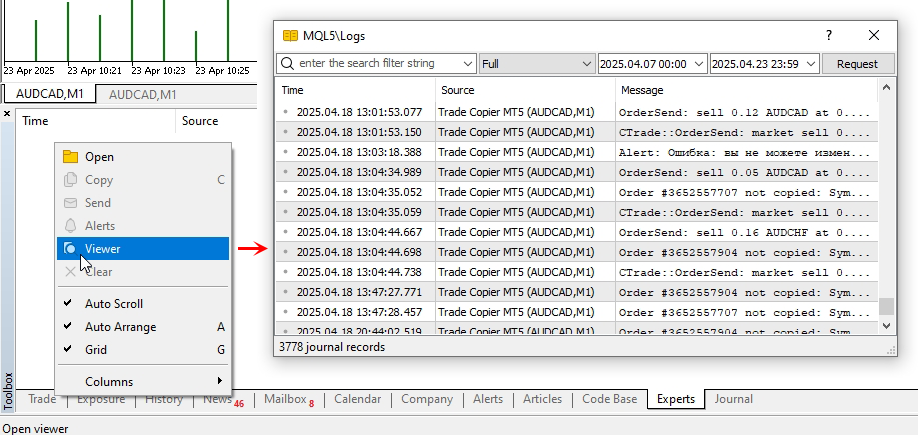
Pourquoi les ordres sur Slave sont-elles dupliquées (plusieurs ordres de copie sont ouvertes)
Si la copie de la commande est dupliquée sur le compte du destinataire (plusieurs commandes sont ouvertes), assurez-vous alors que cette commande est copiée par un seul Esclave copieur. Assurez-vous qu'aucun autre copieur n'est installé sur ce compte. Vérifiez tous les graphiques sur le terminal, ainsi que tous les terminaux connectés à ce compte, qui, par exemple, peuvent être installés sur votre ordinateur personnel et sur le VPS.
Pourquoi la copie est-elle lente, comment accélérer la copie ?
La vitesse de copie se compose des éléments suivants :
- Le serveur de trading du compte maître a exécuté l'ordre, lui a attribué une heure d'ouverture et a envoyé le résultat de l'exécution de l'ordre au terminal maître.
- Le terminal maître a accepté le résultat de l'exécution de la ordre et a ajouté cette ordre à la liste des ordres.
- Le copieur maître a vu cette ordre dans la liste des ordres, a généré un rapport et a envoyé ce rapport au copieur esclave.
- Le copieur esclave a accepté ce rapport et, sur la base de ce rapport et des paramètres, a formé les paramètres de l'ordre de copie et a envoyé une demande d'ouverture de l'ordre au terminal esclave.
- Le terminal esclave a accepté cette demande, l'a vérifiée et l'a envoyée au serveur de trading du compte esclave.
- Le serveur de trading du compte esclave a accepté cette demande et l'a mise en file d'attente pour exécution.
- Dès que le tour est venu, le serveur de trading a exécuté l'ordre, lui a attribué une heure d'ouverture et a envoyé le résultat de l'exécution de l'ordre au terminal esclave.
Le temps de copie d'ordre est défini comme l'intervalle de temps qui s'écoule entre l' ouverture de l'ordre sur le maître et son ouverture sur l'esclave . La liste montre qu'avant l'ouverture de la copie d'ordre, le processus de copie comprend plusieurs étapes.
Les seules étapes affectées par le copieur sont les étapes 3 et 4, c'est-à-dire le transfert de données du terminal maître vers le terminal esclave. Cette vitesse peut être définie dans les paramètres du copieur. Le copieur n'intervient pas dans les autres étapes et ne les affecte en aucune façon.
Comment accélérer la copie :
- Choisissez un fournisseur VPS dont les centres de données sont situés à proximité du serveur de trading de votre courtier. Utilisez le ping de votre terminal pour comparer.
- Fournir une connexion Internet fiable et stable pour connecter les terminaux aux serveurs de trading.
- Utilisez uniquement le nombre de terminaux sur votre ordinateur ou VPS qu'il peut prendre en charge pour un fonctionnement stable. *
- Fermez toutes les applications et processus Windows inutilisés.
- Fermez tous les graphiques inutilisés dans chaque terminal, en ne laissant que les graphiques sur lesquels des copieurs sont installés.
- Supprimer les indicateurs du graphique.
- Dans chaque terminal, ouvrez la fenêtre « Observation du marché » et masquez tous les symboles inutilisés. Le terminal met à jour et traite uniquement les symboles figurant dans la liste « Observation du marché ». En masquant tous les symboles inutilisés, vous déchargez considérablement le terminal, ce qui est particulièrement important si votre ordinateur est peu performant et que votre connexion Internet est faible.
- Dans chaque terminal, allez dans les paramètres du terminal, et dans l'onglet "Graphiques", réduisez les barres Max. dans l'historique et dans les paramètres de la fenêtre à la valeur minimale.
- Réduire tous les panneaux du copieur.
* Exigences minimales approximatives :
- Pour 2 terminaux : CPU 2 cœurs et 4 Go de RAM.
- Pour 3 à 6 terminaux : CPU 4 cœurs et 6 Go de RAM.
- Pour 7 à 9 terminaux : CPU 6 cœurs et 12 Go de RAM.
- Pour 10 à 15 terminaux : CPU 8 cœurs et 16 Go de RAM.
- Pour plus de 15 terminaux : CPU 16-24 cœurs et 48-64 Go de RAM.
Trade Copier ne fonctionne pas ou fonctionne mal, que dois-je faire ?
Si ce qui précède ne vous aide pas et que Trade Copier ne fonctionne pas ou fonctionne incorrectement, vous pouvez contacter le développeur.
Fournissez au développeur les informations suivantes :
- Indiquez la version de Trade Copier et le terminal utilisé (MT4 ou MT5). Décrivez le problème en détail. Indiquez le nombre de terminaux utilisés pour la copie, le nombre de Trade Copier exécutés sur chacun d'eux et leur mode de connexion. Si le problème peut être illustré par une capture d'écran ou une vidéo, joignez-la au message.
- Si le terminal dispose d'experts ou d'indicateurs installés en plus des copieurs, assurez-vous de l'indiquer.
- Veuillez joindre à votre message des captures d'écran des paramètres du copieur (captures d'écran de tous les onglets du panneau du copieur).
- Joignez au message le dossier contenant les fichiers journaux de l'onglet « Expert ». *
- Veuillez joindre un dossier contenant les fichiers journaux de l'onglet « Journal » à votre message. **
- Si le problème est lié à l'ouverture, la modification ou la fermeture d'ordres et de positions :
- Indiquez les numéros de ticket et les heures d'ouverture des ordres ou des positions qui n'ont pas été copiés ou qui n'ont pas été fermés.
- Joindre au message le Rapport de l'onglet "Historique du compte" des terminaux Maître et Esclave *** .
Regroupez toutes les données dans une archive ZIP et envoyez-la au développeur par message privé.
* Où obtenir le dossier avec les fichiers journaux de l'onglet Expert :
Aller à :
- Pour mt4 - Bouton « Fichier » dans le menu du terminal > «Ouvrir Dossier des Données» > MQL4
- Pour mt5 - Bouton « Fichier » dans le menu du terminal > «Ouvrir Dossier des Données» > MQL5
Dans la fenêtre qui s’ouvre, copiez le dossier Logs et compressez-le dans une archive ZIP (sinon vous ne pourrez pas le joindre au message).
** Où obtenir le dossier avec les fichiers journaux de l'onglet Journal :
Allez dans : bouton « Fichier » dans le menu du terminal > «Ouvrir Dossier des Données».
Dans la fenêtre qui s’ouvre, copiez le dossier Logs et compressez-le dans une archive ZIP (sinon vous ne pourrez pas le joindre au message).
*** Où obtenir le rapport de l'onglet Historique des transactions :
Accédez à l'onglet « Historique du compte », faites un clic droit dessus et sélectionnez « Enregistrer sous forme de rapport » dans le menu contextuel. Emballez le rapport dans une archive ZIP (sinon vous ne pourrez pas le joindre au message).
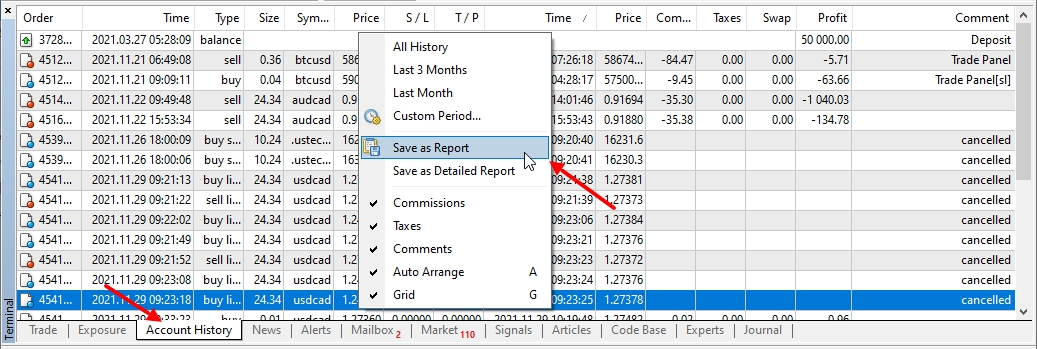
Comment transférer les paramètres esclave vers un autre terminal ?
Pour déplacer le copieur esclave vers un autre terminal sans interrompre la copie, procédez comme suit :
Pour MetaTrader 4 :
- Installez un nouveau terminal et connectez-le au compte de trading de l'ancien terminal. Connectez-vous au terminal sous le compte avec lequel vous avez acheté TradeCopier. Activez le trading automatique pour le terminal.
- Sur l'ancien terminal du destinataire, allez dans : bouton "Fichier" dans le menu du terminal > "Ouvrir Dossier des Données" > MQL4 > Files, recherchez le dossier ForexMq dans le dossier Files et copiez-le.
- Sur le nouveau terminal destinataire, accédez à : bouton « Fichier » dans le menu du terminal > «Ouvrir Dossier des Données» > MQL4 > Files, et installez-y le dossier ForexMq que vous avez copié depuis l'ancien terminal.
- Sur l'ancien terminal du destinataire, allez dans : bouton « Fichier » dans le menu du terminal > «Ouvrir Dossier des Données» > MQL4 > profiles, recherchez le fichier gvariables.dat dans le dossier profiles et copiez-le.
- Sur le nouveau terminal destinataire, accédez au menu « Fichier » > «Ouvrir Dossier des Données» > MQL4 > profiles. Après avoir accédé au dossier « profiles», fermez le nouveau terminal (sinon, vous ne pourrez pas installer le fichier gvariables.dat ) . Dans le dossier « profiles», remplacez le fichier gvariables.dat existant par celui copié depuis l'ancien terminal.
- Arrêtez la copie sur l'ancien esclave en cliquant sur le bouton Arrêter de son panneau. Exécutez le copieur en mode esclave sur le nouveau terminal avec les mêmes paramètres d'entrée que sur l'esclave de l'ancien terminal (Magic number sur l'ancien esclave et sur le nouveau esclave doit correspondre). Assurez-vous que le nouveau esclave a accepté les paramètres nécessaires et la liste des symboles copiés. L'onglet Trade devrait afficher tous les ordres et positions en cours.
Pour MetaTrader 5 :
- Installez un nouveau terminal et connectez-le au compte de trading de l'ancien terminal. Connectez-vous au terminal sous le compte avec lequel vous avez acheté TradeCopier. Activez le trading automatique pour le terminal.
- Sur l'ancien terminal du destinataire, allez dans : bouton « Fichier » dans le menu du terminal > «Ouvrir Dossier des Données» > MQL5 > Files, recherchez le dossier ForexMq dans le dossier Files et copiez-le.
- Sur le nouveau terminal du destinataire, accédez à : Le bouton « Fichier » dans le menu du terminal > «Ouvrir Dossier des Données» > MQL5 > Files et installez-y le dossier ForexMq que vous avez copié à partir de l'ancien terminal.
- Sur l'ancien terminal du destinataire, accédez à : Le bouton « Fichier » dans le menu du terminal > «Ouvrir Dossier des Données» > bases, recherchez le fichier gvariables.dat dans le dossier bases et copiez-le.
- Sur le nouveau terminal du destinataire, accédez à : Le bouton « Fichier » dans le menu du terminal > Ouvrir Dossier des Données > bases. Après avoir accédé au dossier bases, fermez le nouveau terminal (sinon, vous ne pourrez pas installer le fichier gvariables.dat ) . Dans le dossier bases, remplacez le fichier gvariables.dat existant par celui copié depuis l'ancien terminal.
- Arrêtez la copie sur l'ancien esclave en cliquant sur le bouton Arrêter de son panneau. Exécutez le copieur en mode esclave sur le nouveau terminal avec les mêmes paramètres d'entrée que sur l'esclave de l'ancien terminal (Magic number sur l'ancien esclave et sur le nouveau esclave doit correspondre). Assurez-vous que le nouveau esclave a accepté les paramètres nécessaires et la liste des symboles copiés. L'onglet Trade devrait afficher tous les ordres et positions en cours.